Prise en charge des appels paramétrés des sources de données de gestion des états électroniques (ER) de type Champ calculé
Cet article explique comment vous pouvez concevoir une source de données de gestion des états électroniques à l’aide du type Champ Calculé. Cette source de données peut contenir une expression de gestion des états électroniques qui, une fois exécutée, peut être contrôlée par les valeurs des arguments de paramètre qui sont configurés dans une liaison qui appelle cette source de données. En configurant les appels paramétrés d’une telle source de données, vous pouvez réutiliser une seule source de données dans de nombreuses liaisons, ce qui réduit le nombre total de sources de données qui doivent être configurées dans les mappages de modèle de gestion des états électroniques ou de formats de gestion des états électroniques. Cela simplifie également le composant de gestion des états électroniques configuré, ce qui réduit les coûts de maintenance et le coût d’utilisation par d’autres consommateurs.
Conditions préalables
Pour exécuter les exemples décrits dans cet article, vous devez disposer de l’accès suivant :
Accès à l’un de ces rôles :
- Développeur d’états électroniques
- Consultant fonctionnel des états électroniques
- Administrateur système
Accès aux Regulatory Configuration Services (RCS) qui ont été mis en service pour le même client que finances et opérations, pour un des rôles suivants :
- Développeur d’états électroniques
- Consultant fonctionnel des états électroniques
- Administrateur système
Vous devez également télécharger et localement enregistrer les fichiers suivants.
| Contenu | Nom de fichier |
|---|---|
| Exemple de configuration de modèle de données ER | Model to learn parameterized calls.version.1.xml |
| Exemple de configuration de métadonnées ER | Metadata to learn parameterized calls.version.1.xml |
| Exemple de configuration de mappage de modèles ER | Mapping to learn parameterized calls.version.1.1.xml |
| Exemple de configuration de format ER | Format to learn parameterized calls.version.1.1.xml |
Connexion à votre instance RCS
Dans cet exemple, vous allez créer une configuration pour l’exemple de société, Litware, Inc. Tout d’abord, dans RCS, vous devez suivre les étapes de la procédure Créer des fournisseurs de configuration et les marquer comme actifs :
Dans le tableau de bord par défaut, sélectionnez Gestion des états électroniques.
Sélectionnez Configurations des états.
Importez les configurations téléchargées vers RCS dans l’ordre suivant : modèle de données, métadonnées, mise en correspondance des modèles, format. Procédez comme suit pour chaque configuration de gestion des états électroniques :
- Sélectionnez Échanger.
- Sélectionnez Charger depuis le fichier XML.
- Sélectionnez Parcourir, puis sélectionnez la configuration ER requise au format XML.
- Cliquez sur OK.
Examen de la solution ER fournie
Examen de la mise en correspondance des modèles
Dans l’arborescence de configuration, développez le contenu de l’élément Modèle pour l’apprentissage des appels paramétrés.
Sélectionnez Mise en correspondance pour l’apprentissage des appels paramétrés.
Sélectionnez Concepteur.
Sélectionnez Concepteur.
Cette mise en correspondance des modèles de gestion des états électroniques est conçue pour faire ce qui suit :
Récupérez la liste des codes taxe (source de données Taxe) se trouvant dans la table TaxTable.
Récupérez la liste des transactions de taxe (source de données Trans) se trouvant dans la table TaxTrans.
Regroupez la liste des transactions extraites (source de donnéesGr ) par code taxe.
Calculer les transactions regroupées selon les valeurs cumulées par code taxe :
- Somme des valeurs de base de taxe.
- Somme des valeurs de taxe.
- Valeur minimale du taux de taxe appliqué.
La mise en correspondance des modèles dans cette configuration met en œuvre le modèle des données de base pour tous les formats de gestion des états électroniques créés pour ce modèle et exécutés dans finances et opérations. Par conséquent, le contenu Taxe et source de données Gr est exposé pour les formats de gestion des états électroniques tels que des sources de données abstraites.
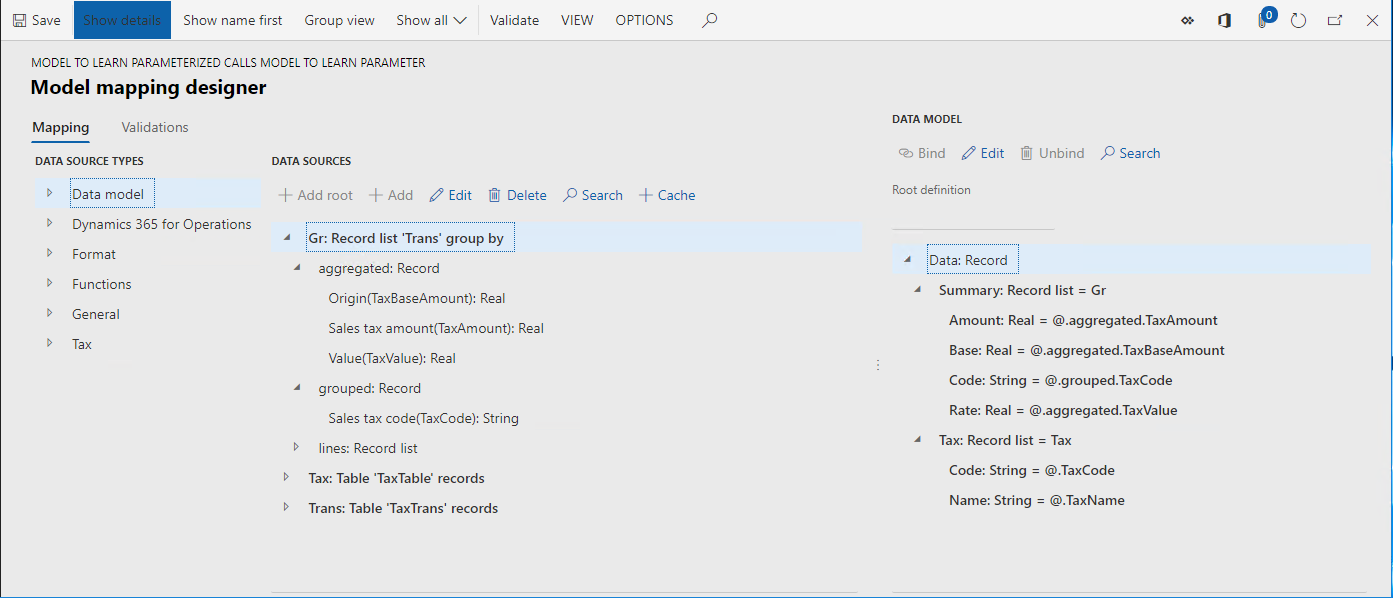
Fermez la page Concepteur de mise en correspondance des modèles.
Fermez la page Mise en correspondance des modèles.
Examen du format
Dans l’arborescence de configuration, développez le contenu de l’élément Modèle pour l’apprentissage des appels paramétrés.
Sélectionnez Format pour l’apprentissage des appels paramétrés.
Sélectionnez Concepteur. Ce format de gestion des états électroniques est conçue pour faire ce qui suit :
- Générez un relevé de taxe au format XML.
- Présentez les niveaux suivants de taxation dans le relevé de taxe : normal, réduit et aucun.
- Présentez plusieurs détails à chaque niveau de taxation, avec un nombre différents de détails à chaque niveau.
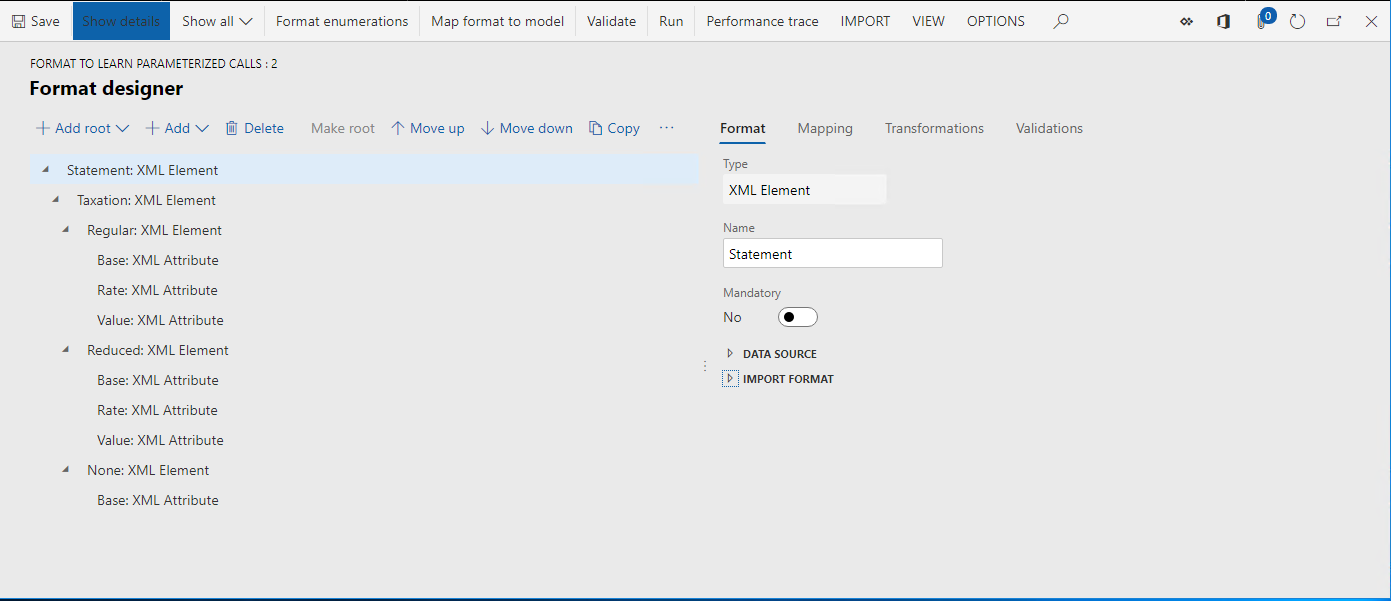
Sélectionnez Mappage.
Développez les articles Modèle, Données et Synthèse.
Le champ calculé Model.Data.Summary.Level contient l’expression qui renvoie le code du niveau de taxation (Normal, Réduit, Aucun, ou Autre) comme valeur de texte pour un code taxe pouvant être récupéré de la source de données Model.Data.Summary au moment de l’exécution.
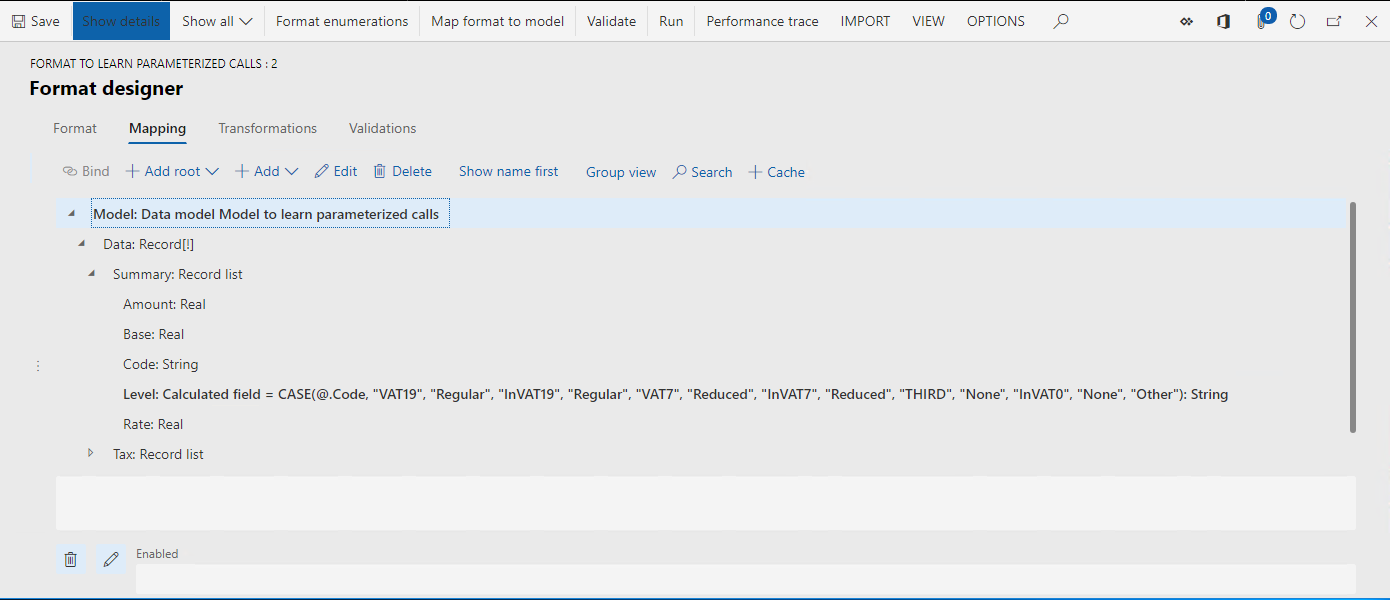
Développez l’article Modèle. Data2.
Développez l’article Modèle. Data2.Summary2.
La source de données Model.Data2.Summary2 est configurée pour regrouper les détails de transaction de la source de données Model.Data.Summary par niveau de taxation (renvoyé par le champ calculé Model.Data.Summary.Level) et calcul les agrégations.
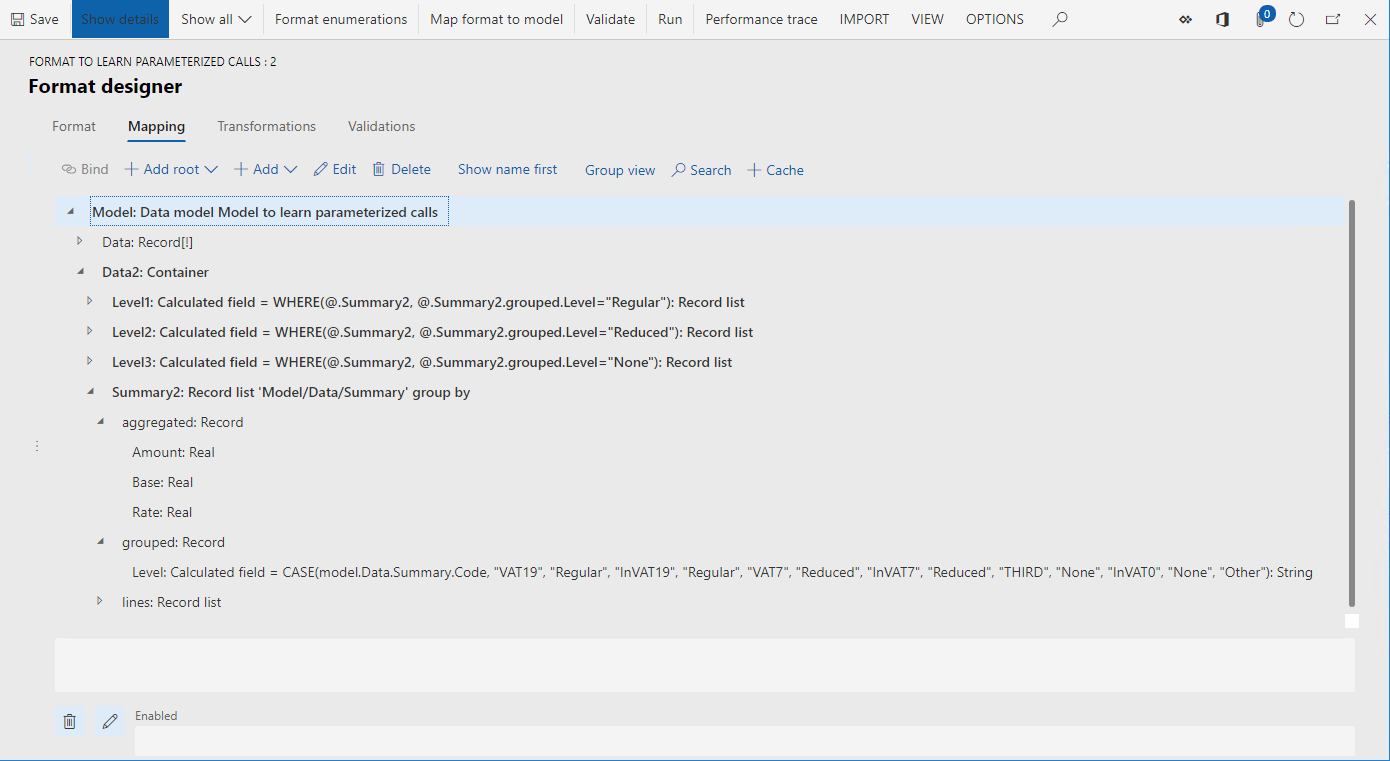
Examinez les champs calculés Modèle.Data2.Level1, Modèle.Data2.Level2 et Modèle.Data2.Level3. Ces champs calculés sont utilisés pour filtrer la liste des enregistrements Modèle.Data2.Summary2 et ne renvoyer que les enregistrements qui représentent un niveau d’imposition particulier.
Fermez la page Concepteur de format.
Créer un format dérivé
Vous pouvez améliorer le format de livraison en ajoutant un champ calculé pour filtrer le niveau requis de taxation au lieu d’utiliser les trois champs existants : Modèle.Data2.Level1, Modèle.Data2.Level2 et Modèle.Data2.Level3. Le niveau de taxation requis peut être précisé à l’emplacement où ce nouveau champ calculé sera appelé.
- Dans l’arborescence de configuration, développez le contenu de l’élément Modèle pour l’apprentissage des appels paramétrés.
- Sélectionnez Format pour l’apprentissage des appels paramétrés.
- Sélectionnez Créer une configuration.
- Sélectionnez Provenant du nom : Format pour l’apprentissage des appels paramétrés, Microsoft.
- Dans le champ Nom, entrez Format pour l’apprentissage des appels paramétrés (personnalisés).
- Sélectionnez Créer une configuration.
Configuration d’un champ calculé paramétré qui renvoie une liste des enregistrements
Commencer l’ajout d’un nouveau champ calculé
- Sélectionnez Concepteur.
- Sélectionnez Développer/Réduire pour développer tous les articles de format.
- Sélectionnez Mappage.
- Développez l’article Modèle.
- Sélectionnez l’article Modèle.Data2.
- Sélectionnez Ajouter.
- Sélectionnez Fonctions\Champ calculé.
- Dans le champ Nom, entrez Niveaux.
- Sélectionnez Modifier la formule.
Définir un paramètre pour ajouter un champ calculé
Sélectionnez Paramètres.
Sélectionnez Nouveau.
Dans le champ Nom, entrez Niveau de taxation.
Dans le champ Type, sélectionnez Chaîne.
Seuls les types de données principaux peuvent être utilisés pour préciser le type d’argument du paramètre. Par conséquent, les types Liste d’enregistrement, Enregistrement et Énumération ne peuvent pas être utilisés à cet effet.
Le nombre maximum de paramètres pouvant être spécifiés pour un unique champ calculé est 8.
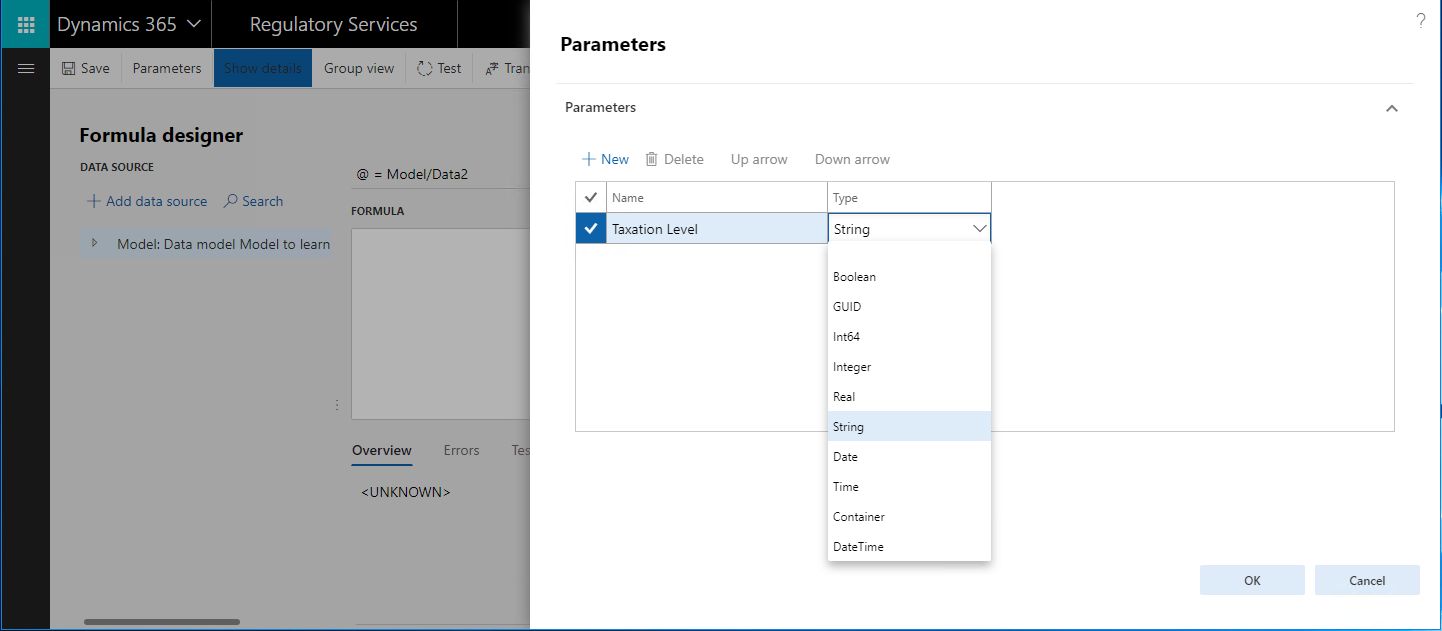
Cliquez sur OK.
En ajoutant ce paramètre, vous précisez la condition qui doit être en place pour appeler ce champ calculé. Lorsque vous appelez ce champ calculé, vous devez spécifier l’argument du paramètre Niveau de taxation comme valeur avec le format Chaîne.
Assurez-vous que vous définissez des paramètres uniquement pour ces champs calculés qui se trouvent dans un conteneur ( Liste d’enregistrement, Enregistrement ou Conteneur).
Le paramètre configuré est disponible dans la liste des sources de données de ce champ calculé. Vous pouvez ajouter le paramétrage à l’expression configurée en sélectionnant Ajouter la source de données.
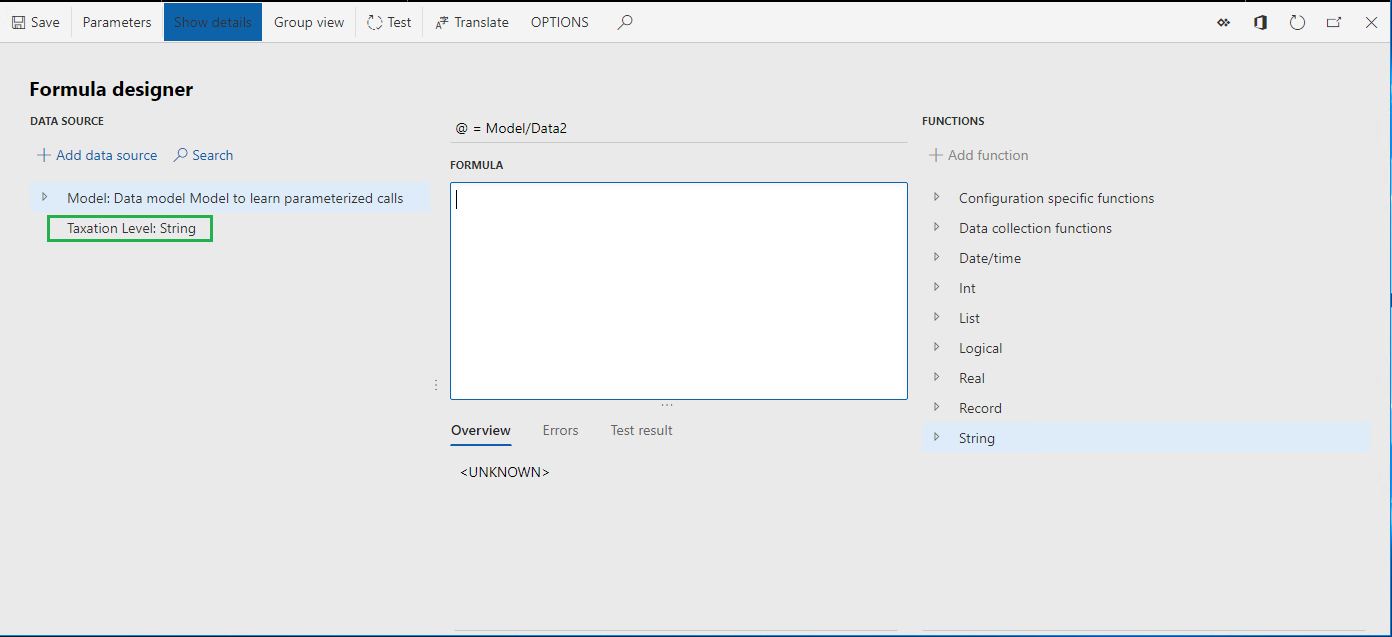
Définir une expression pour ajouter un champ calculé
Dans le champ Formule, saisissez :
WHERE(@.Summary2, @.Summary2.grouped.Level =
Sélectionnez le paramètre Niveau de taxation dans la liste des sources de données.
Sélectionnez Ajouter une source de données.
Dans le champ Formule, finalisez l’expression comme suit :
WHERE(@.Summary2, @.Summary2.grouped.Level = ’Taxation Level’)
Cliquez sur Enregistrer.
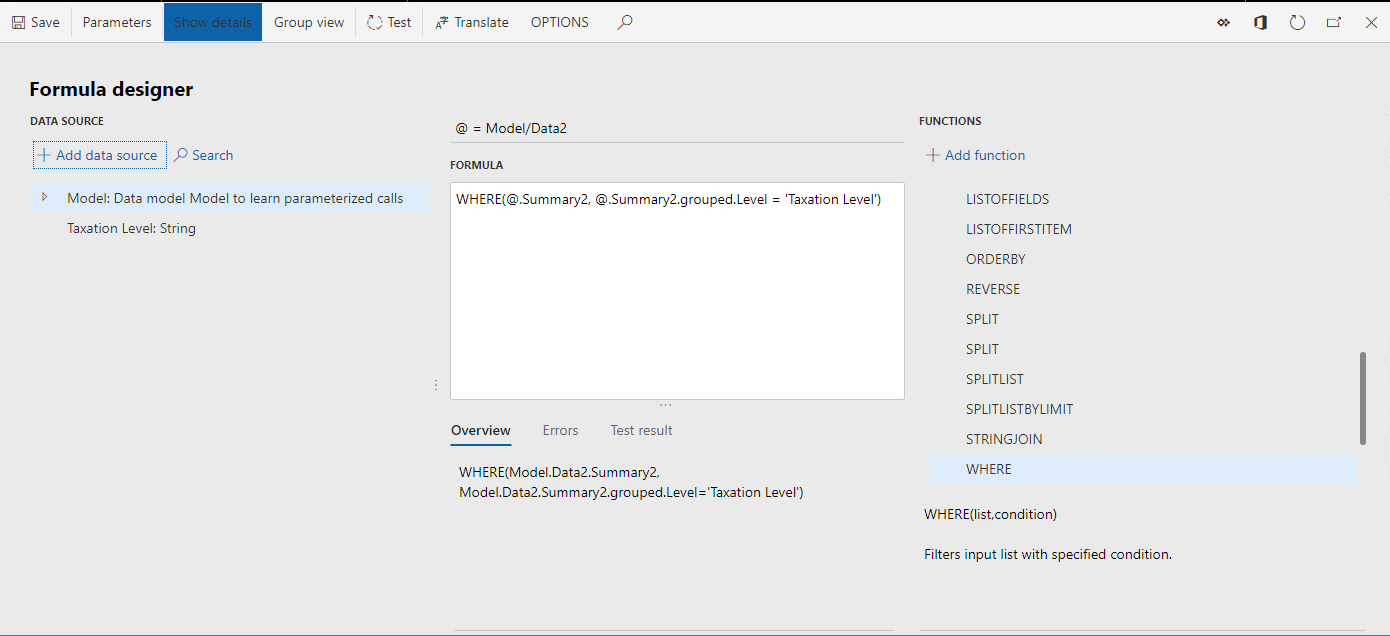
Fermez la page Concepteur de formule.
Terminer l’ajout d’un nouveau champ calculé
- Cliquez sur OK.
Sur la page Concepteur de format, le champ calculé paramétré configuré Niveaux exige un argument Chaîne.
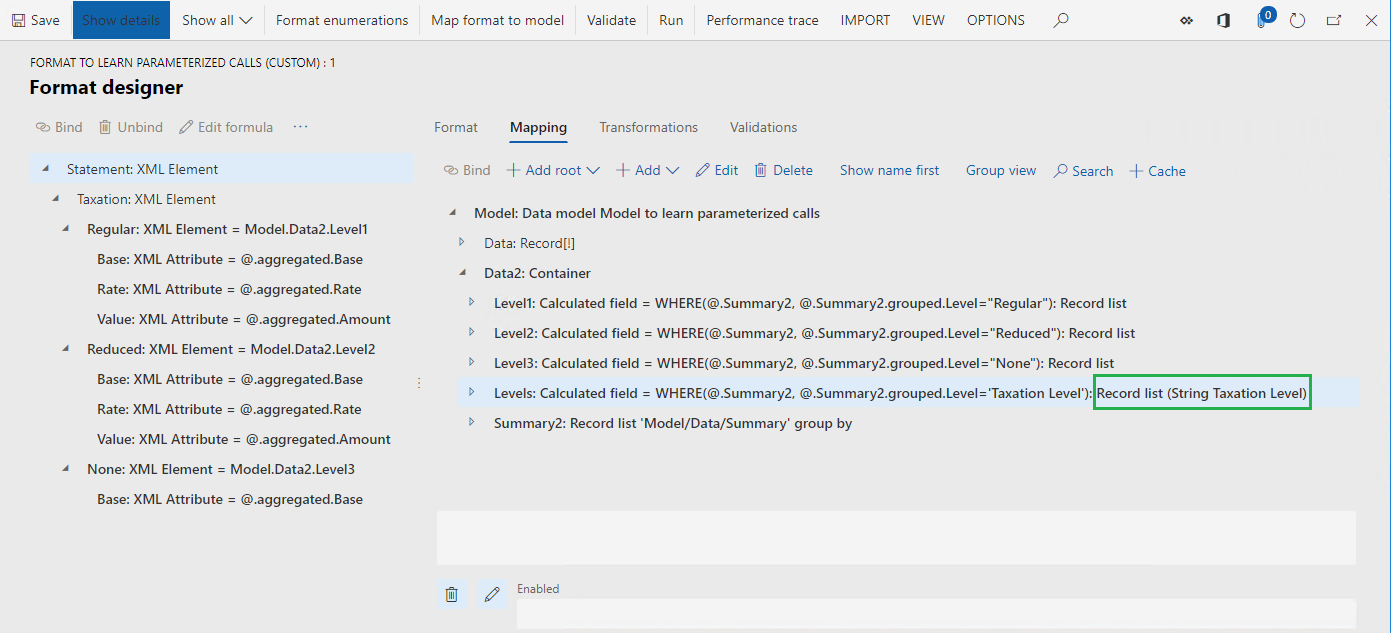
Utiliser le champ calculé configuré pour lier les éléments de format
Sélectionnez Model.Data2.Levels pour sélectionner le champ calculé configuré.
Sélectionnez l’élément de format Statement.Taxation.Regular.
Sélectionnez Lier.
Sélectionnez Oui pour confirmer le remplacement de la source de données utilisée actuellement, Level1, par la nouvelle source de données, Niveaux, dans tous les éléments de format imbriqués de l’élément de format sélectionné.
La liaison appliquée a été créée comme appel du champ calculé paramétré. Par défaut, le nom de l’élément de format lié est utilisé comme argument pour le champ calculé paramétré sous les conditions suivantes :
- Le champ calculé est configuré pour utiliser un unique paramètre.
- Le type de données de ce paramètre est défini sur Chaîne.
Lorsque le nom de l’élément de format lié est vide, le nom de source de données de cet élément est utilisé dans la liaison appliquée.
Sélectionnez l’élément de format Statement.Taxation.Reduced.
Sélectionnez Lier.
Sélectionnez Oui pour confirmer le remplacement de la source de données utilisée actuellement, Level2, par la nouvelle source de données, Niveaux, dans tous les éléments de format imbriqués de l’élément de format sélectionné.
Sélectionnez l’élément de format Statement.Taxation.None.
Sélectionnez Lier.
Sélectionnez Oui pour confirmer le remplacement de la source de données utilisée actuellement, Level3, par la nouvelle source de données, Niveaux, dans tous les éléments de format imbriqués de l’élément de format sélectionné.
Lorsque vous spécifiez l’argument du champ calculé paramétré pour l’élément XML représentant le niveau de taxation (par exemple, la valeur Model.Data2.Levels("Reduced") comme valeur de texte), il est inutile de faire de même pour les attributs XML imbriqués. Leurs liaisons hériteront automatiquement de la valeur de l’argument définie sur le niveau parent (Model.Data2.Levels.aggregated.Base, Model.Data2.Levels("Reduced").aggregated.Base).
Les appels récurrents de tout champ calculé paramétré ne sont pas pris en charge.
Vous pouvez sélectionner Modifier la formule, et changer l’argument appliqué par défaut du champ calculé paramétré dans la liaison sélectionnée. Si cet argument manque, cela peut générer des erreurs à l’exécution. Les utilisateurs sont informés d’une telle situation lorsque le format actuel est validé.
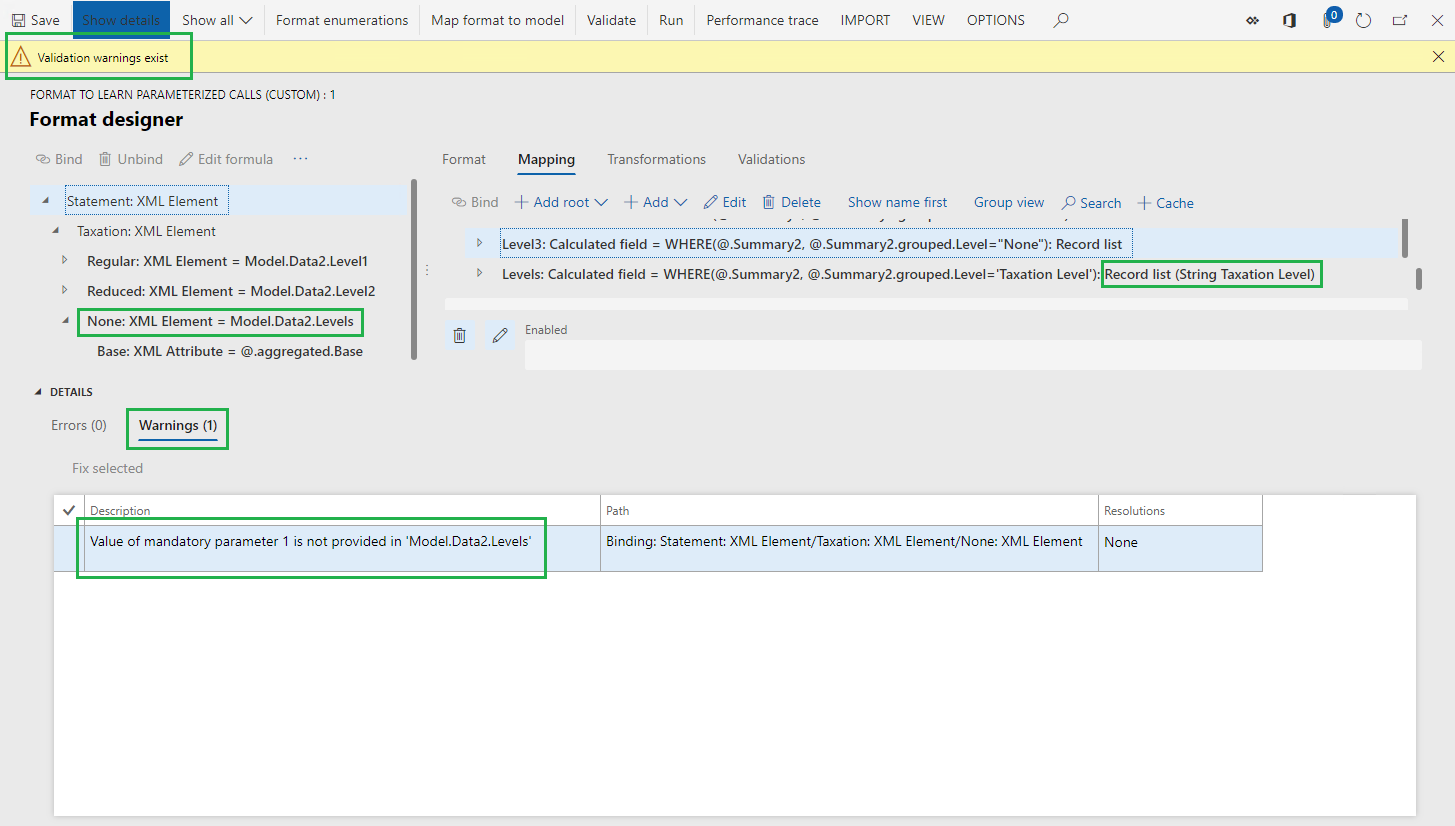
Configuration d’un champ calculé paramétré qui renvoie un enregistrement
Lorsqu’un champ calculé paramétré renvoie un enregistrement, vous devez prendre en charge la liaison des champs individuels de cet enregistrement avec les éléments de format. En pareille situation, il n’y aura pas de liaison parente qui contient la valeur d’un argument pour appeler un champ calculé paramétré. Cette valeur doit être définie dans la liaison d’un seul champ d’enregistrement.
Commencer l’ajout d’un nouveau champ calculé
- Sélectionnez l’article Modèle.Data2.
- Sélectionnez Ajouter.
- Sélectionnez Fonctions\Champ calculé.
- Dans le champ Nom, entrez LevelRecord.
- Sélectionnez Modifier la formule.
Définir un paramètre pour ajouter un champ calculé
- Sélectionnez Paramètres.
- Sélectionnez Nouveau.
- Dans le champ Nom, entrez Niveau de taxation.
- Dans le champ Type, sélectionnez Chaîne.
- Cliquez sur OK.
Définir une expression pour ajouter un champ calculé
Dans le champ Formule, entrez l’expression suivante :
FIRSTORNULL(@.Levels(
Sélectionnez le paramètre Niveau de taxation.
Sélectionnez Ajouter une source de données.
Dans le champ Formule, ajoutez ’Taxation Level’)) à ce que vous avez entré dans l’étape 1 pour finaliser l’expression :
FIRSTORNULL(@.Levels(’Taxation Level’))
Cliquez sur Enregistrer.
Fermez la page Concepteur de formule.
Terminer l’ajout d’un nouveau champ calculé
- Cliquez sur OK.
Utiliser le champ calculé configuré pour lier les éléments de format
- Développer Model.Data2.LevelRecord pour sélectionner le champ calculé configuré.
- Développez le conteneur Model.Data2.LevelRecord.aggregated pour sélectionner le champ calculé configuré.
- Sélectionnez le champ Model.Data2.LevelRecord.aggregated.Base.
- Sélectionnez l’élément de format Statement.Taxation.None.
- Sélectionnez Annuler la liaison.
- Sélectionnez l’élément de format Statement.Taxation.None.Base.
- Sélectionnez Lier.
- Sélectionnez Modifier la formule.
- Changez l’expression pour Model.Data2.LevelRecord("None").aggregated.Base.
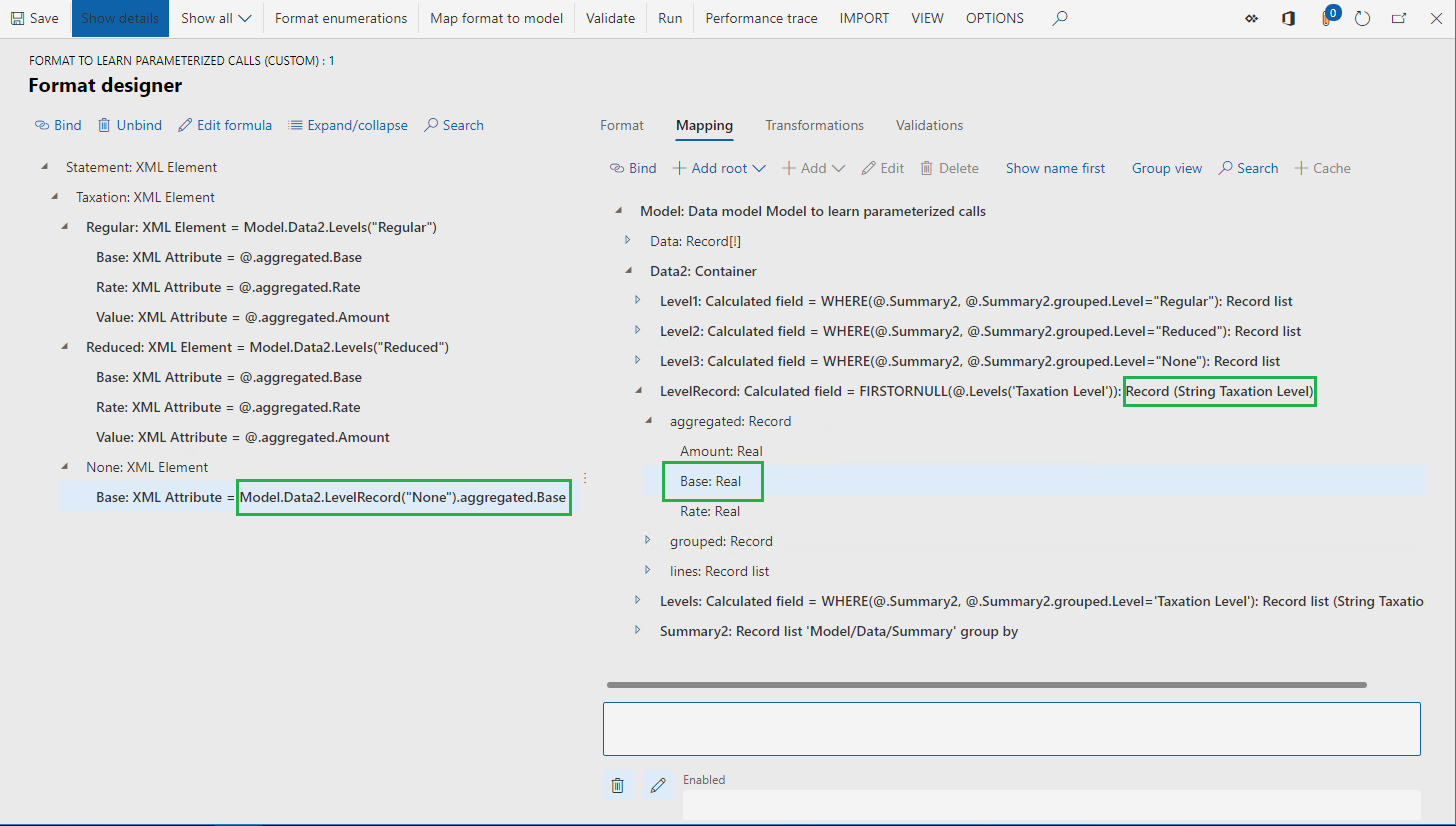
Supprimer les champs calculés qui ne sont pas utilisés
- Sélectionnez Model.Data2.Level1.
- Sélectionnez Supprimer.
- Sélectionnez Model.Data2.Level2.
- Sélectionnez Supprimer.
- Sélectionnez Model.Data2.Level3.
- Sélectionnez Supprimer.
- Cliquez sur Enregistrer.
Note
Vous avez réutilisé le même champ calculé Model.Data2.Levels plusieurs fois dans les liaisons de format. Il est beaucoup plus facile d’utiliser et de tenir à jour seul un champ calculé au lieu de le faire pour plusieurs champs similaires.
- Fermez la page Concepteur de format.
Terminer la version ajustée d’un format dérivé
- Dans l’organisateur Versions, sélectionnez Modifier le statut.
- Sélectionnez Terminer.
Exporter la version terminée d’un format dérivé
- Sélectionnez le format Format pour l’apprentissage des appels paramétrés (personnalisé) dans l’arborescence de configurations.
- Dans l’organisateur Versions, sélectionnez la version terminée 1.1.1.
- Sélectionnez Exchange.
- Sélectionnez Exporter en tant que fichier XML.
- Enregistrez la configuration téléchargée localement, au format XML.
Tester les formats de gestion des états électroniques
Vous pouvez exécuter les formats de gestion des états électroniques d’origine et améliorés pour veiller à ce que les champs calculés paramétrés configurés fonctionnent correctement.
Importer les configurations ER
Vous pouvez importer des configurations révisées depuis RCS à l’aide du référentiel de gestion des états électroniques de type RCS. Si vous avez déjà effectué la procédure de l’article Importer les configurations des états électroniques (ER) des Regulatory Configuration Services (RCS), utilisez le référentiel de gestion des états électroniques configurés pour importer les configurations abordées précédemment dans cet article dans votre environnement. Sinon, procédez comme suit :
Sélectionnez la société DEMF et sur le tableau de bord par défaut, sélectionnez Gestion des états électroniques.
Sélectionnez Configurations des états.
Importez les configurations provenant du centre de téléchargement Microsoft dans l’ordre suivant : modèle de données, métadonnées, mise en correspondance des modèles, format. Procédez comme suit pour chaque configuration de gestion des états électroniques :
- Sélectionnez Échanger.
- Sélectionnez Charger depuis le fichier XML.
- Sélectionnez Parcourir pour sélectionner la configuration ER requise au format XML.
- Cliquez sur OK.
Importez la version finalisée 1.1.1 provenant de RCS du format Format pour l’apprentissage des appels paramétrés (personnalisé) :
- Sélectionnez Échanger.
- Sélectionnez Charger depuis le fichier XML.
- Sélectionnez Parcourir pour sélectionner le fichier localement enregistré Format pour l’apprentissage des appels paramétrés (personnalisé) au format XML.
- Cliquez sur OK.
Exécuter les formats de gestion des états électroniques
- Dans l’arborescence de configuration, développez le contenu de l’élément Modèle pour l’apprentissage des appels paramétrés.
- Sélectionnez Format pour l’apprentissage des appels paramétrés.
- Sélectionnez Exécuter dans le ruban le plus haut.
- Enregistrez la sortie localement générée.
- Sélectionnez l’élément Format pour l’apprentissage des appels paramétrés (personnalisé).
- Sélectionnez Exécuter dans le ruban le plus haut.
- Enregistrez la sortie localement générée.
- Comparez le contenu des sorties générées.
Ressources supplémentaires
Commentaires
Bientôt disponible : pendant toute l’année 2024, nous allons éliminer progressivement Problèmes GitHub comme mécanisme de commentaires pour le contenu et le remplacer par un nouveau système de commentaires. Pour plus d’informations, voir : https://aka.ms/ContentUserFeedback.
Soumettre et afficher des commentaires pour